Reseña de iShowU Audio Capture: Tutorial, características y limitaciones
Nos gustaría grabar el audio que reproduce nuestra computadora en muchas situaciones. Por ejemplo, al participar en una reunión en línea, podemos grabar las voces de los participantes para facilitar las notas posteriores. Cuando escuchamos una pieza musical maravillosa en una película pero no encontramos la fuente, también podemos grabarla y escucharla repetidamente. Para usuarios de Windows y Mac, tenemos diferentes recomendaciones de software. Si usas Mac y quieres grabar audio en tu computadora, te recomendamos iShowU Audio Capture. Encontrarás todo lo que necesitas saber en este artículo. Análisis de iShowU Audio CaptureIncluye características, cómo usarlo, limitaciones y alternativas. Además de estos puntos principales, el procedimiento para descargar e instalar iShowU Audio Capture es bastante especial. También te mostraremos exactamente cómo hacerlo.
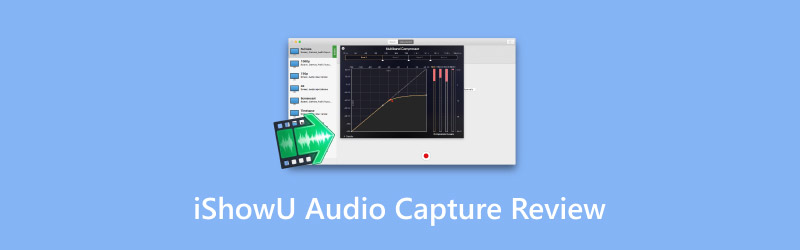
CONTENIDO DE PÁGINA
Parte 1. ¿Qué es iShowU Audio Capture?
Introducción
Primero, debemos entender que iShowU Audio Capture no es una herramienta independiente. Es una extensión de iShowU Instant e iShowU Studio, que suelen usarse para grabar audio en el ordenador. Continúa mejorándose, con funciones más sencillas y estables. En la siguiente sección, explicaremos qué puede hacer por usted.
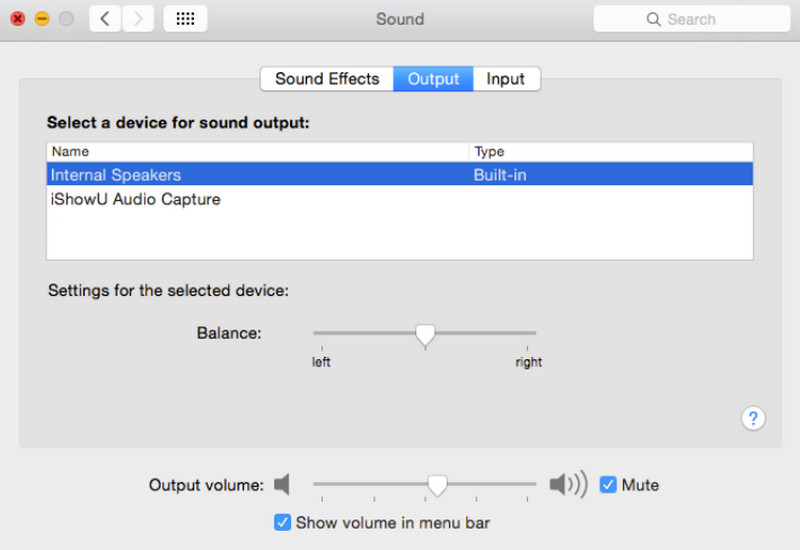
Características clave
Dado que iShowU Audio Capture es solo una extensión y no una aplicación independiente, sus funciones son relativamente básicas y simples, incluidas las siguientes.
Grabación de audio estable
Al grabar audio con iShowU Audio Capture, incluso si la aplicación o el sistema fallan, el audio se guardará. Así, no tendrás que volver a grabar desde el principio ni preocuparte por perder el audio capturado.
Dispositivo de conmutación
Al cambiar de aplicación a otro espacio de trabajo o iniciar sesión en otra cuenta, iShowU Audio Capture cambia automáticamente el dispositivo de entrada de audio y la configuración. Puedes iniciar una nueva grabación directamente sin necesidad de realizar ajustes.
Control de volumen inteligente
iShowU Audio Capture tiene una función de preajuste de volumen incorporada que puede ayudarlo a encontrar sin problemas el volumen de reproducción de computadora más adecuado.
Ofrecer un temporizador para la grabación
En lugar de tener que mirar la pantalla del ordenador hasta el final de la grabación, podemos configurar el temporizador para que se detenga automáticamente al finalizar. Los usuarios pueden hacer lo que quieran mientras tanto.
Parte 2. Cómo descargar e instalar iShowU Audio Capture
Antes de comenzar, debemos entender que iShowU Audio Capture solo se puede instalar en computadoras Mac y que su dispositivo debe tener macOS 10.13 o una versión anterior. Si su sistema está actualizado, es posible que no pueda usar esta herramienta.
Descargar iShowU Audio Capture
Si desea instalar iShowU Audio Capture para Mac en su computadora, siga estos pasos.
Paso 1. Vaya al sitio web oficial. Es decir, shinywhitebox.com.
Paso 2. Descargue el instalador de ShowU Audio Capture en su computadora.
Paso 3. Cuando finalice el proceso de descarga, el instalador estará en el ordenador. Descargas carpeta.
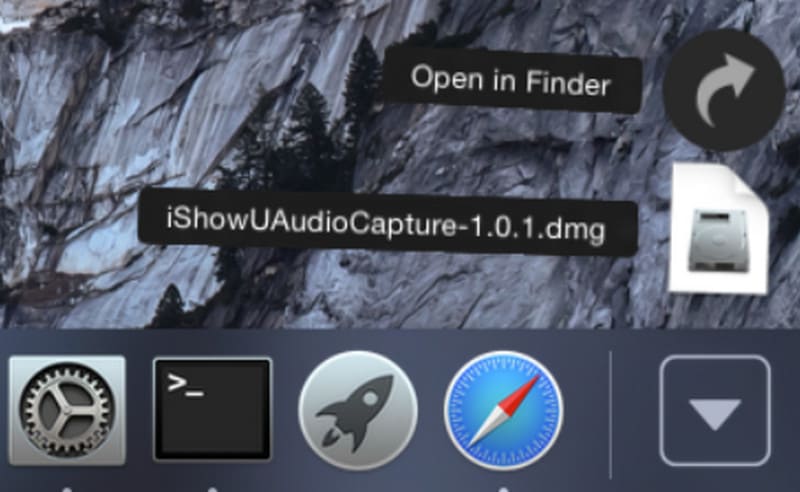
Instalar iShowU Audio Capture
Cuando encuentre el instalador, podremos iniciarlo en su dispositivo.
Paso 1. Abra el instalador y haga doble clic en él para iniciar la instalación.
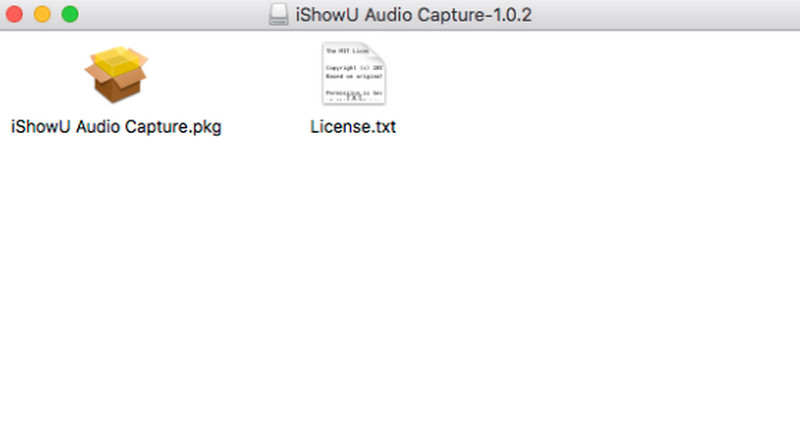
Paso 2. Siga las instrucciones. Es posible que deba ingresar la contraseña para permitir la instalación.
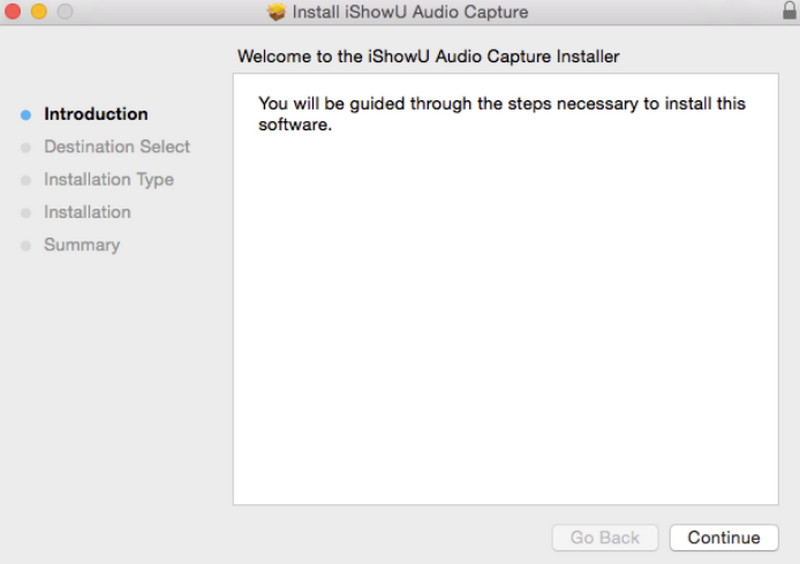
Paso 3. Cuando el Extensión del sistema bloqueada Aparece la ventana, haga clic en Okay. El proceso de instalación habrá finalizado.
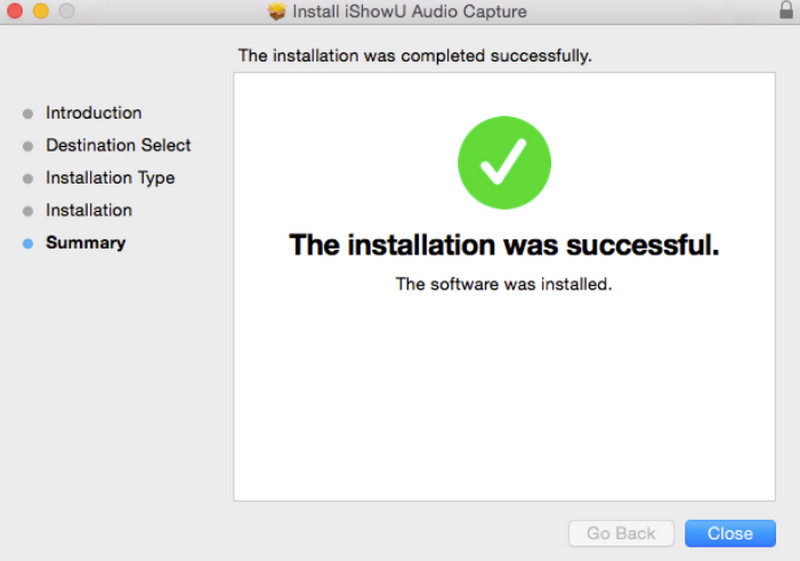
Paso 4. Antes de empezar a grabar, necesitamos configurar el sistema. Ir a Preferencias del Sistema y elige Sonar > Salida. Bajo Seleccione un dispositivo para la salida de sonido, verás un nuevo dispositivo llamado Captura de audio de iShowUElígelo como opción predeterminada.
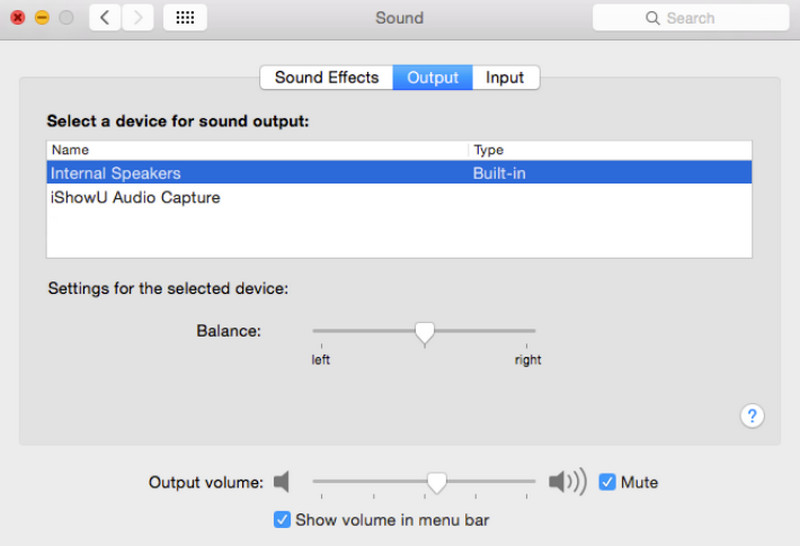
Parte 3. Cómo usar iShowU Audio Capture
Tras completar la instalación siguiendo los pasos anteriores, podremos empezar a usarlo oficialmente. Aquí tienes una guía sencilla sobre cómo usar iShowU Audio Capture.
Paso 1. Abra la configuración de audio MIDI en su computadora Mac.
Paso 2. En la esquina inferior izquierda de la interfaz, encontrarás un botón +. Haz clic en él y selecciona Crear un dispositivo de múltiples salidas.
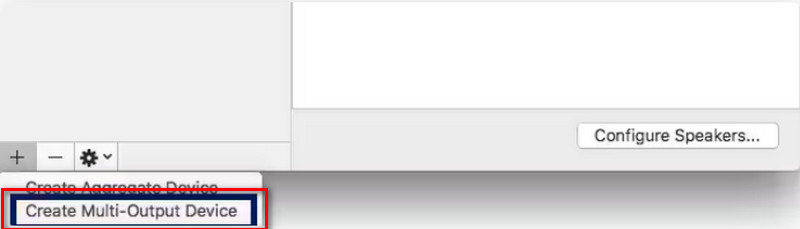
Paso 3. Habilite el Salida incorporada y Captura de audio de iShowU opción en la pestaña Usar. Y recuerda marcar la casilla Corrección de deriva caja al lado de Salida incorporada.
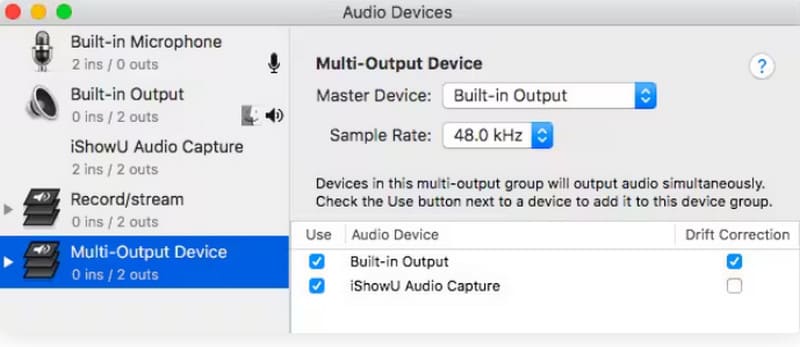
Paso 4. Abierto Preferencias del Sistema, y elige Sonar > Salida > Dispositivo de múltiples salidas.
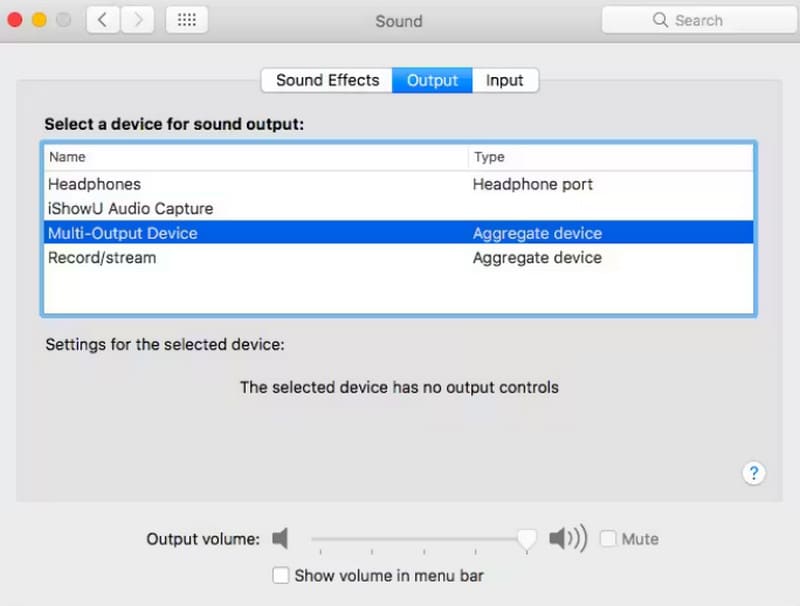
Paso 5. Por fin, abierto Estudio OBS y elige Configuraciones > Audio. A continuación, elija Captura de audio de iShowU bajo uno de los Dispositivos de audio auxiliares/micrófono.
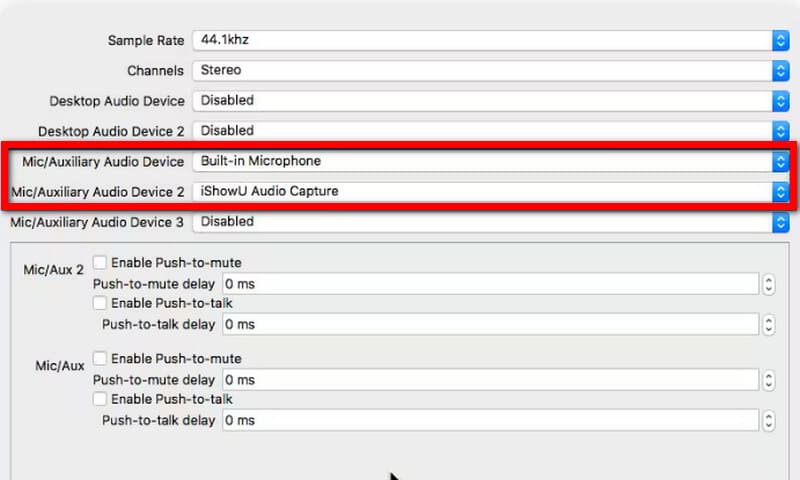
Después de finalizar todas las configuraciones, puedes comenzar a grabar la música en tu escritorio.
Parte 4. Limitaciones
Incompatible con el último sistema
iShowU Audio Capture no está disponible para usuarios de Windows, iOS ni Android. Los usuarios de Mac solo pueden empezar a grabar si su sistema tiene la versión 10.12 o anterior.
Interfaz poco amigable
iShowU Audio Capture no tiene una interfaz clara de botones de grabación y configuración como las capturas de audio normales. software de grabación de vídeo y audioLa configuración es bastante compleja. No es fácil de usar para usuarios principiantes.
Si su dispositivo no cumple con sus requisitos o los pasos para utilizar iShowU Audio Capture son demasiado engorrosos, le recomendamos probar software de grabación de audio y video más convencional como alternativas a iShowU Audio Capture.
Parte 5. Alternativa de captura de audio de iShowU
Entre todos los excelentes grabadores de pantalla, recomendamos Grabador de pantalla Vidmore Para ti. Puedes considerarlo como iShowU Audio Capture para Windows. Por supuesto, los usuarios de Mac también encontrarán una versión de este software compatible con su sistema. Te ayuda a capturar todos los momentos maravillosos y efectos de sonido en la página sin demora. Puedes elegir si usar el sistema o el micrófono como fuente de sonido en la interfaz de usuario al grabar audio. Cuenta con atractivas configuraciones y botones de grabación, para que incluso los principiantes puedan comenzar a grabar con un solo clic. Vidmore Screen Recorder puede capturar video y audio, y también es excelente para la postproducción. Puedes editar y mejorar la calidad de los clips antes de exportar el archivo.

Parte 6. Preguntas frecuentes sobre la revisión de iShowU Audio Capture
¿Qué es iShowU Audio Capture vs OBS?
Al comparar ambas herramientas, observamos que OBS es más completo. Permite grabar audio y capturar video. Sin embargo, iShowU Audio Capture es más conciso.
¿Es seguro iShowU Audio Capture?
Esta grabador de pantalla gratis Está diseñado específicamente para macOS y ofrece alta seguridad. No contiene peligros ocultos y se puede instalar sin problemas.
¿iShowU Audio Capture es gratuito?
Sí, el servicio es completamente gratuito actualmente. Puedes empezar a grabar sin necesidad de contratar ningún plan.
Conclusión
Este artículo Reseñas de iShowU Audio Capture y te explicamos lo que puede hacer por nosotros. También te proporcionamos instrucciones detalladas paso a paso para descargarlo, instalarlo y configurarlo. Sin embargo, actualmente solo es compatible con un tipo limitado de dispositivos y tiene requisitos de versión del sistema. Si tu ordenador no cumple con las restricciones, prueba nuestro grabador de pantalla Vidmore recomendado.



